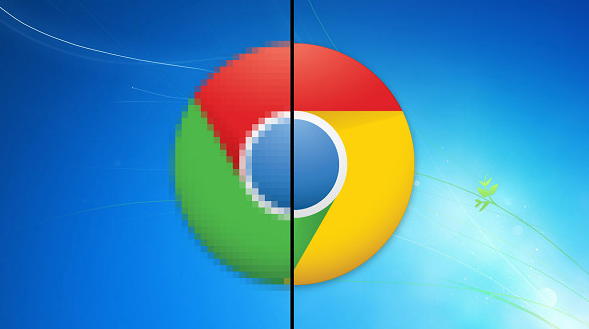Chrome浏览器如何调节内存使用的限制
发布时间:2025-05-08
来源:谷歌浏览器官网
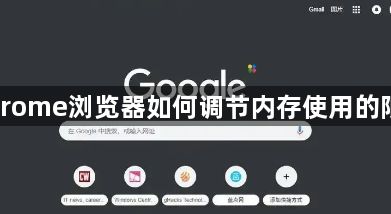
一、理解Chrome浏览器的内存管理机制
Chrome浏览器采用多进程架构,每个标签页、插件和扩展都在独立的进程中运行。这种设计提高了浏览器的稳定性和安全性,但同时也意味着每个进程都会占用一定的内存资源。当同时打开多个标签页或运行多个插件时,内存占用会迅速增加,影响电脑的整体性能。
二、调节内存使用的基本方法
1. 限制标签页数量
最简单的方法是控制同时打开的标签页数量。尽量避免一次性打开过多标签页,及时关闭不再需要的标签页,可以有效减少内存占用。
2. 管理插件和扩展
插件和扩展也是内存占用的重要来源。定期检查并清理不必要的插件和扩展,只保留真正需要的功能,可以显著降低内存使用。
3. 启用内存节省模式
Chrome浏览器提供了内存节省模式,可以在内存占用过高时自动释放不活动的标签页所占用的内存。启用该模式的方法如下:
- 点击右上角的三点菜单图标,选择“设置”。
- 在设置页面中,点击左侧的“性能”选项。
- 在“性能”选项中,找到“内存节省”部分,勾选“启用内存节省”选项。
4. 调整硬件加速设置
硬件加速可以利用GPU来处理图形渲染任务,减轻CPU的负担,从而降低内存占用。启用硬件加速的方法如下:
- 同样在设置页面中,点击左侧的“高级”选项。
- 在“高级”选项中,找到“系统”部分,确保“使用硬件加速模式(如果可用)”选项已勾选。
5. 清除浏览器缓存和历史记录
定期清除浏览器缓存和历史记录也可以释放内存空间。这可以通过以下步骤完成:
- 在设置页面中,点击左侧的“隐私与安全”选项。
- 在“隐私与安全”选项中,找到“清除浏览数据”部分,点击“清除数据”按钮。
- 在弹出的对话框中,选择要清除的内容(如缓存、历史记录等),然后点击“清除数据”按钮确认。
三、高级优化技巧
1. 使用轻量级浏览器或版本
如果以上方法仍无法满足需求,可以考虑使用Chrome浏览器的轻量级版本或Canary(金丝雀)版。这些版本通常具有更低的内存占用和更快的启动速度。
2. 利用任务管理器监控内存使用
Chrome浏览器自带任务管理器,可以实时监控各个标签页、插件和扩展的内存占用情况。通过任务管理器,用户可以及时发现并关闭占用内存过高的进程。
3. 升级硬件配置
如果电脑的硬件配置较低,即使采取了上述所有优化措施,可能仍然无法满足流畅使用Chrome浏览器的需求。在这种情况下,升级硬件(如增加内存、更换固态硬盘等)可能是更好的选择。
综上所述,通过合理调节Chrome浏览器的内存使用限制,我们可以有效降低其内存占用,提升电脑的整体性能和使用体验。希望本文提供的方法和技巧能够帮助到广大Chrome浏览器用户。